こんにちは!カトサンラボのかとこうです。
この記事では前回作成した床のプレハブを
活用して天井を作る方法について
わかりやすく解説をしています。
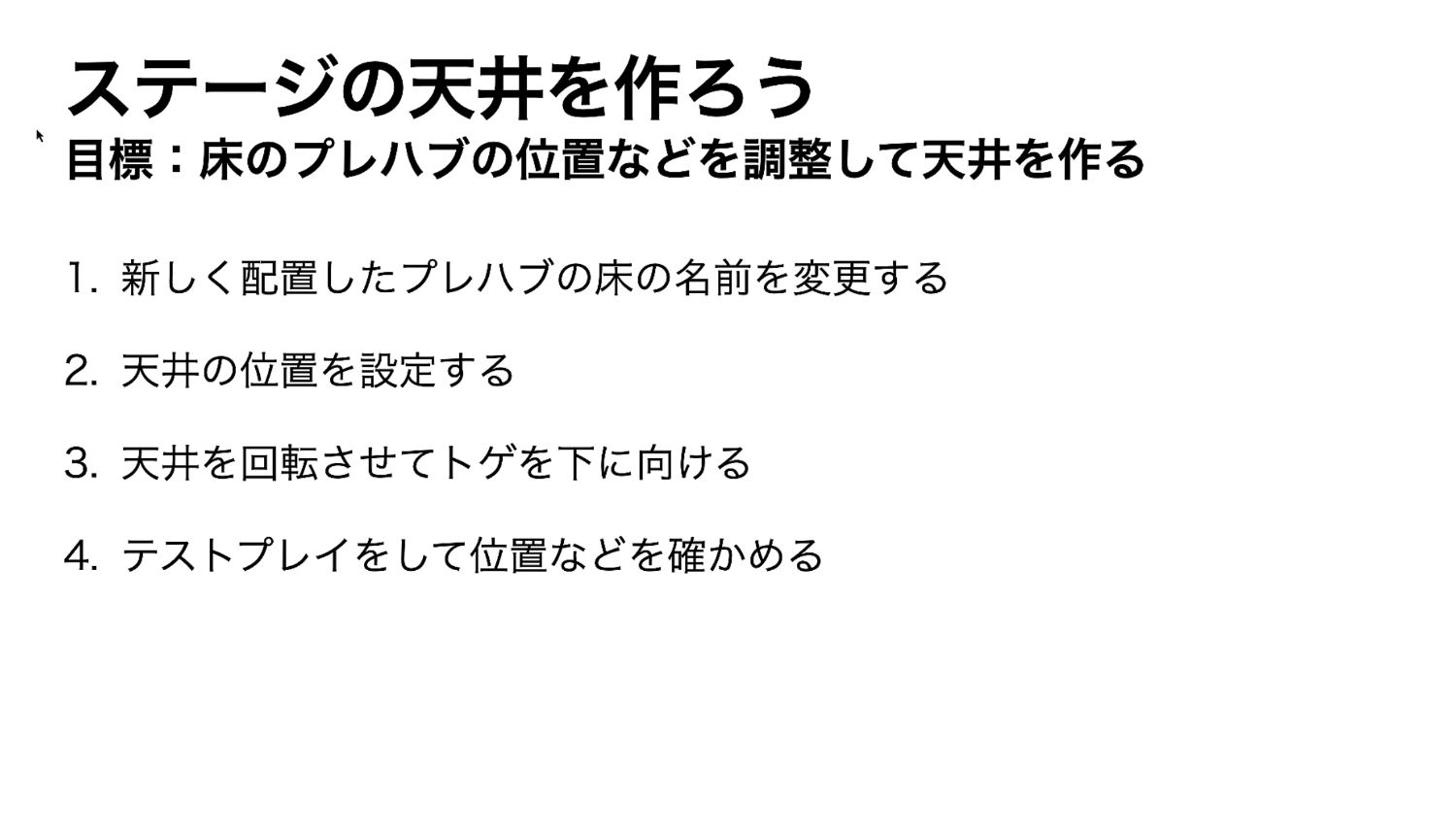
▼ 動画での解説はこちら(1時間45分29秒くらいから)
1、配置した床のプレハブを「天井用」に名前を変更しよう
まずは、前回シーンに配置した床のプレハブを
天井用のオブジェクトとして設定していきます。
▶︎ 名前を変更して管理しやすくしよう!
配置したプレハブの名前がfloor(1)という
名前になっています。
ヒエラルキーでfloor(1)を選択してから
右クリックでメニューを出し、
「Rename」をクリック。
そして、配置したプレハブの名前を
わかりやすく、
「Ceiling(天井)」
に変更しておきましょう。
オブジェクトが増えてくると、
こうした名前の管理がとても重要になります。
完成図
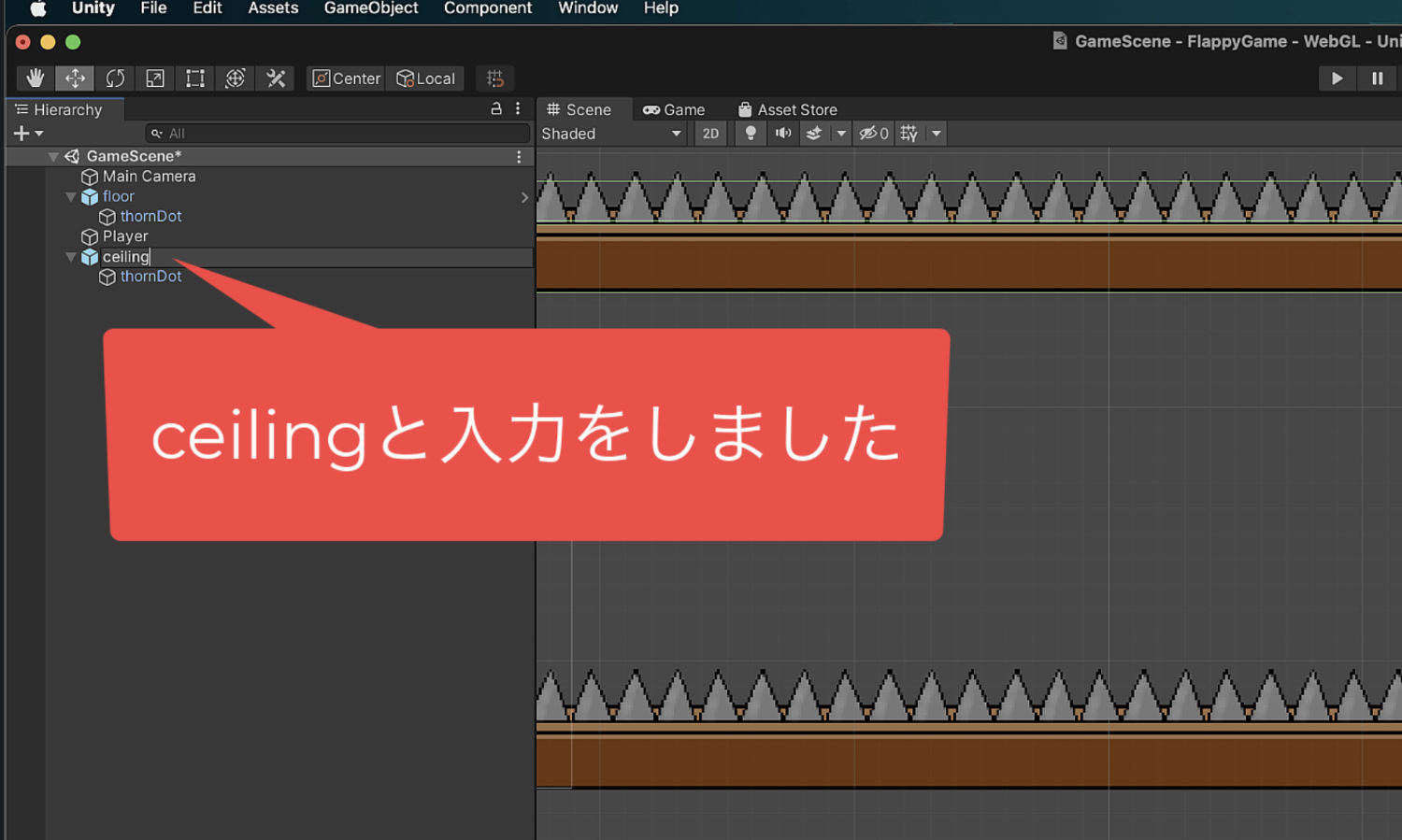
2、天井にするために位置と角度を調整しよう
配置しているプレハブを天井にするためには、
プレハブの位置と角度を調整する必要があります。
▶︎ 位置を変更する手順
- Unityの「Moveツール(移動ツール)」を選択する
- 天井にしたいオブジェクトをシーンビュー内の上の方に移動して配置する
- 上下にキャラクターが動けるよう、ある程度の空間を確保する
- インスペクターのPosition欄で数値を直接入力して微調整をする(Yを18に)
完成図
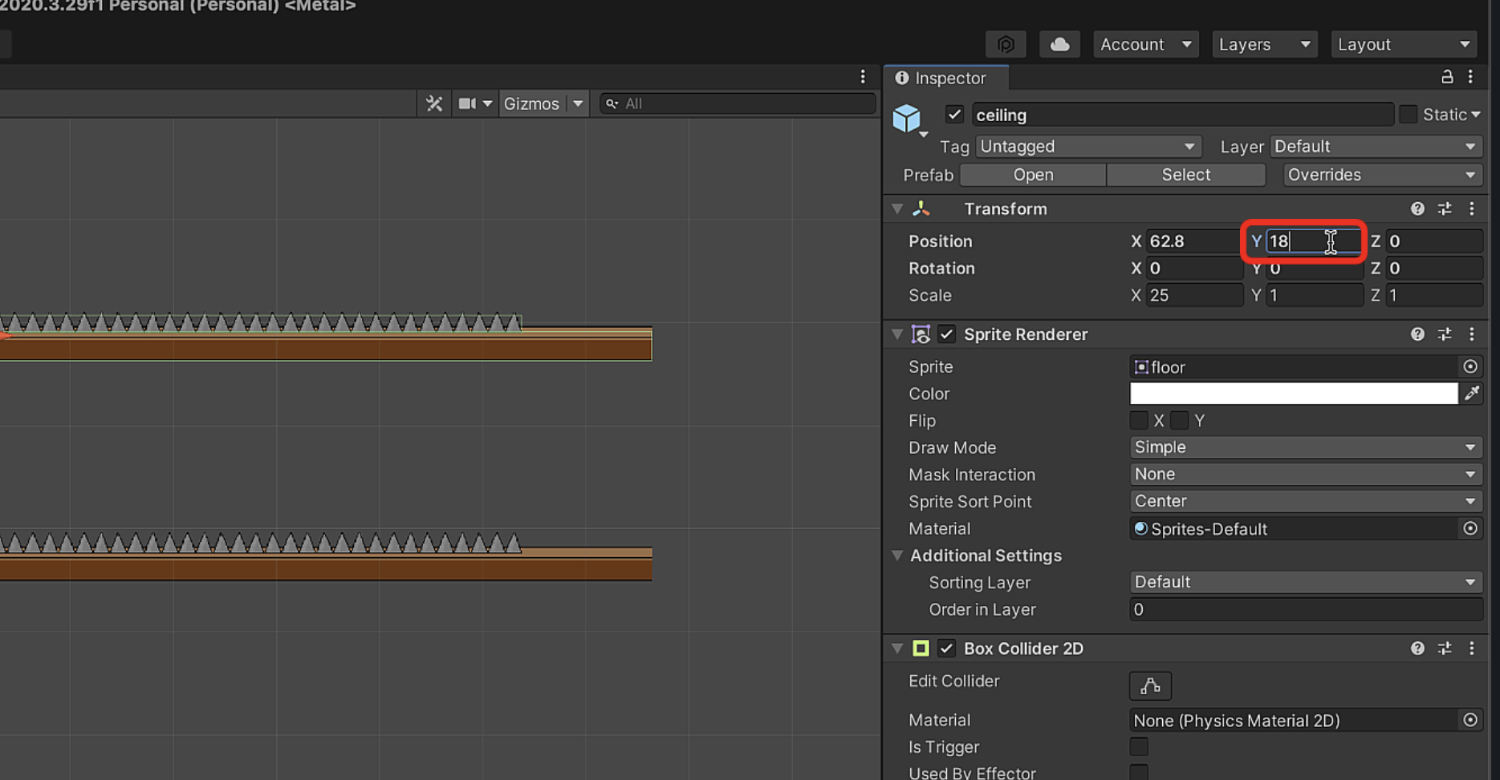
▶︎ 角度を調整するやり方
天井の「トゲ」が上向きのままだと障害物として
機能しないため、これを下向きに変更して、
トゲ付きの天井を作りましょう。
やり方は簡単です。
- インスペクターの「Rotation(回転)」のZの値を180に調整する
- トゲが真下を向くように回転させる
これで「障害物のトゲ付き天井」が完成です!
完成図
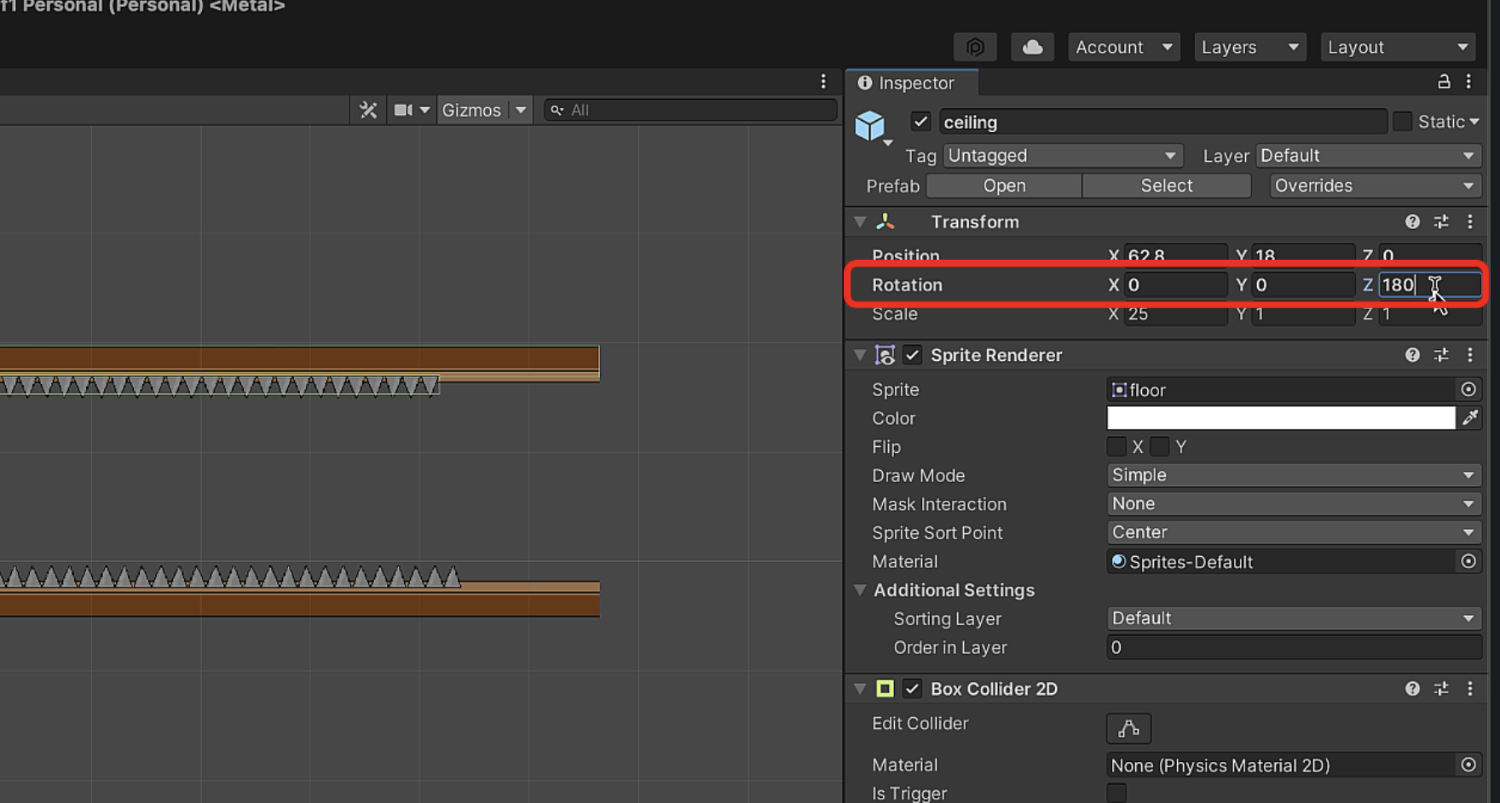
3、テストプレイで動作確認をしよう
天井の設定が終わったら、
テストプレイで実際に動作の
確認をしてみましょう。
テストの手順
- 上部メニューの「Console」を開いてログを確認できるようにする
- 「Playボタン(再生マーク)」をクリックしてプレイを開始する
- ジャンプして天井にぶつかるように移動する
- ログが表示されて、ゲームが停止すれば確認は成功です
▶︎ 実際にトゲに当たってゲームオーバー処理が行われたらOK!
完成図
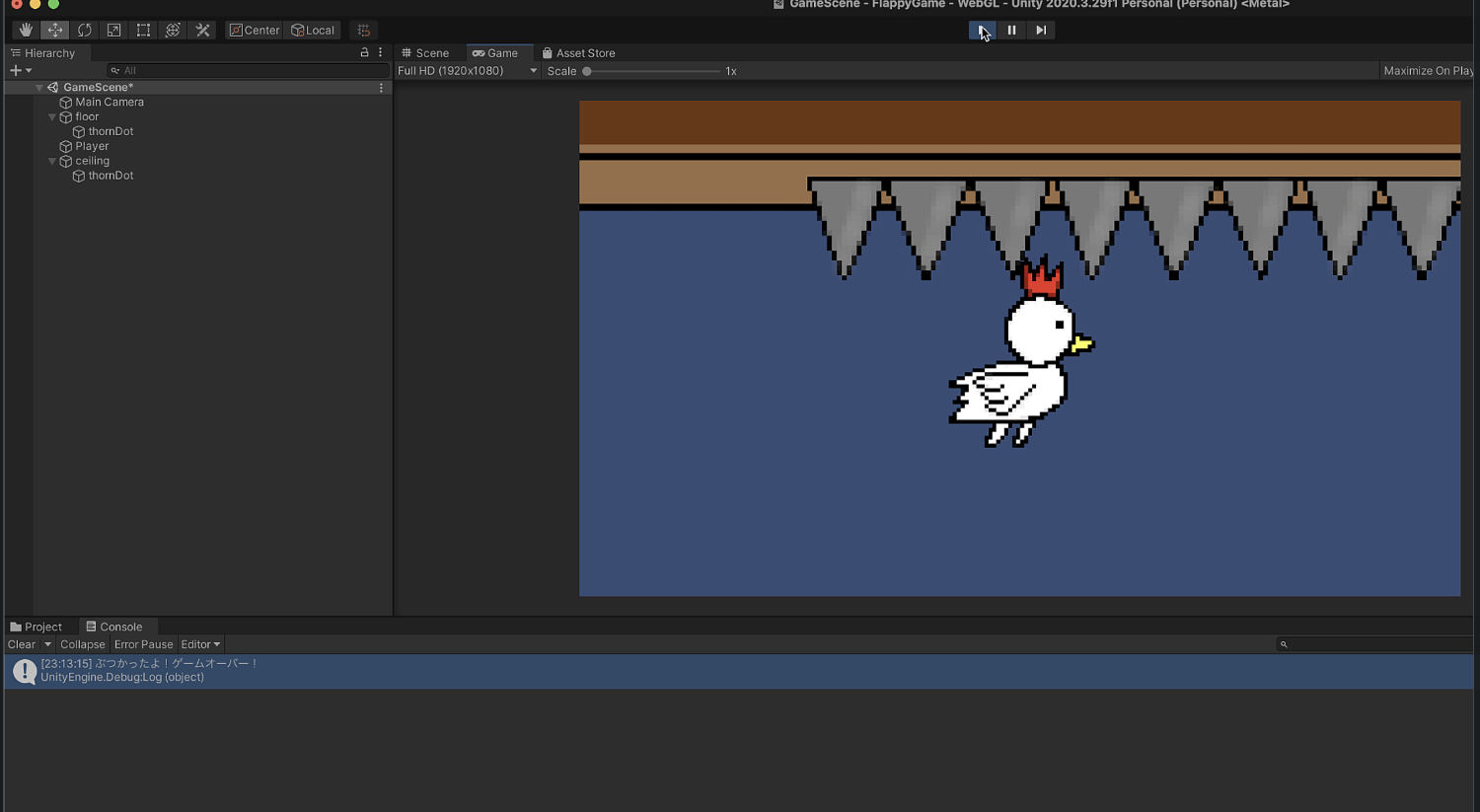
まとめ
今回の作業では、床のプレハブを使って
天井を作る流れを解説してきました。
前回プレハブ化した床のオブジェクトの
位置と角度を調整することで、
天井として活用することができましたね。
Unityでは、プレハブの活用が
作業効率アップのカギになります。
初心者のうちから慣れておくと、
今後の開発がグッと楽になりますよ!
次の記事では
「プレイヤーのジャンプを調整する方法」
について解説をしていきますね。
▼ 次の記事はこちら



